php小編百草為大家帶來了詳細的AE製作Lens Flare效果的步驟,同時教授如何調整並優化效果。 Lens Flare效果可以製作出獨一無二的光暈效果,讓畫面更加明亮,增強視覺震撼力,是AE中常用的特效之一。跟著php小編草的步驟一步步操作,相信你也能輕鬆打造出震撼的Lens Flare效果。
1、開啟AE軟體,進入操作介面。
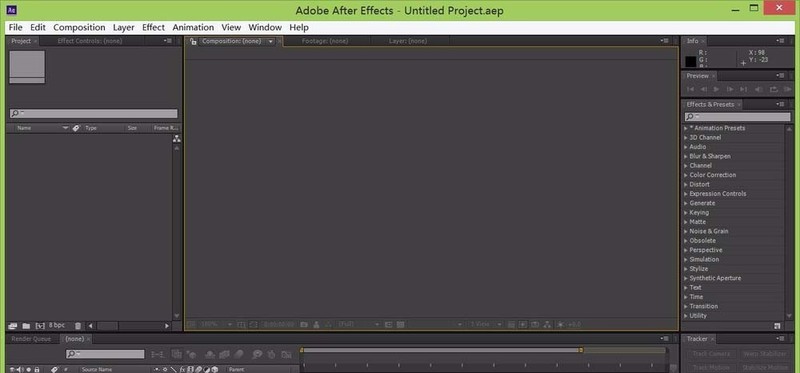
2、按下鍵盤上的Ctrl i鍵,彈出import file對話框。
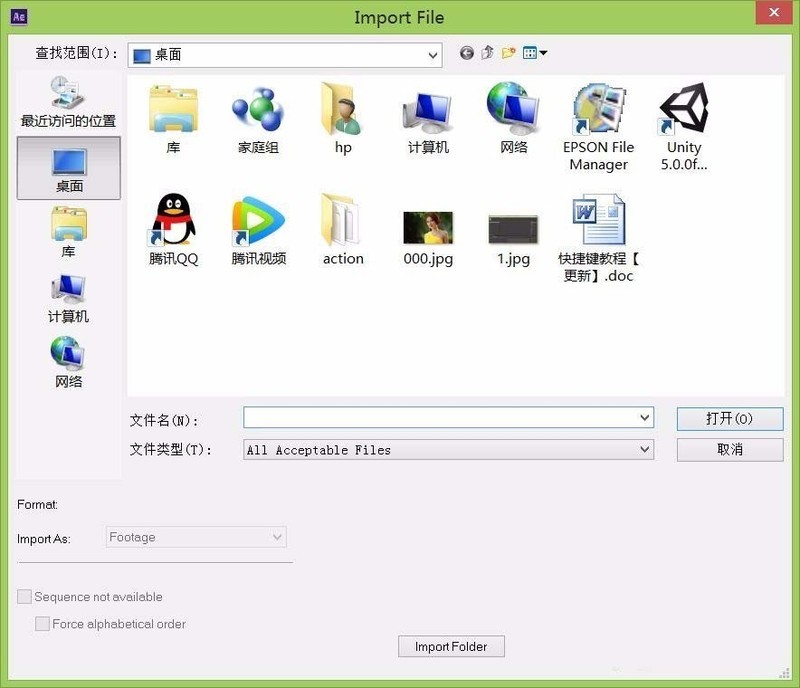
3、在該對話方塊內找到需要的圖片點擊打開,在project視窗中就可以看到該圖片。
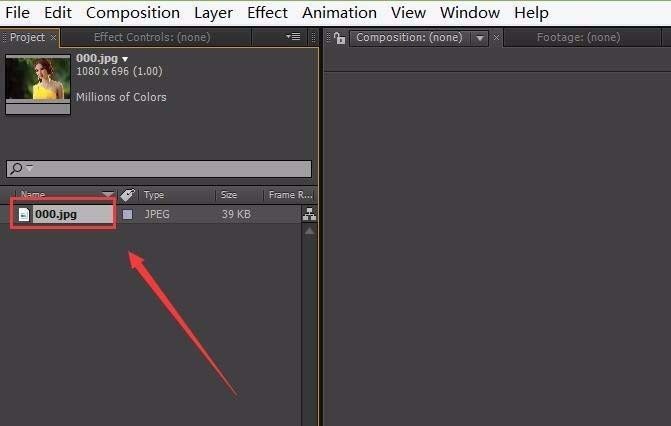
4、選擇該圖片用滑鼠左鍵拖曳到composition裡,並選擇該圖片。
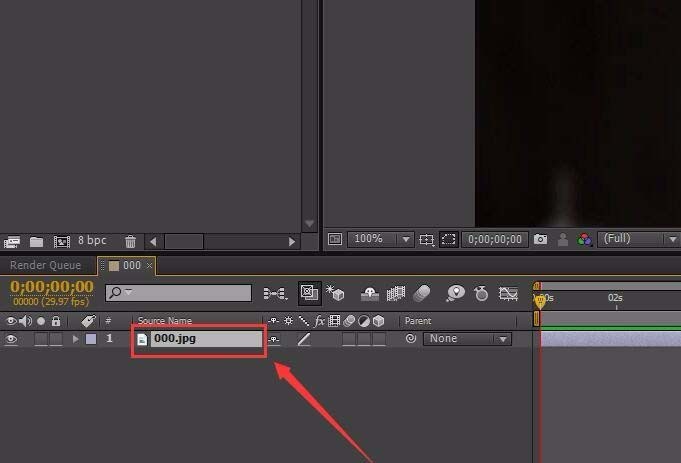
5、然後在上面的選單裡找到effect選項。
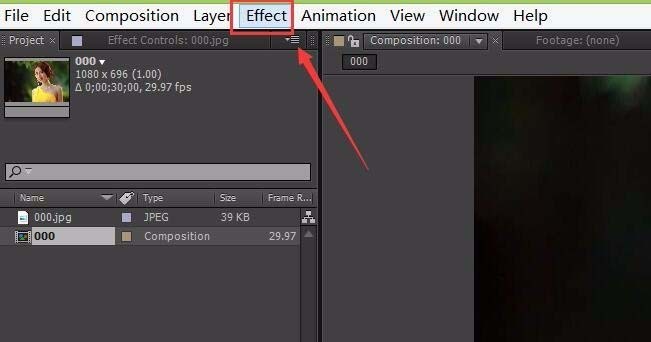
6、點選effect選項,在其子層級選單中找到generate選項,在generate選項的下拉選單中找到lens flare選項。
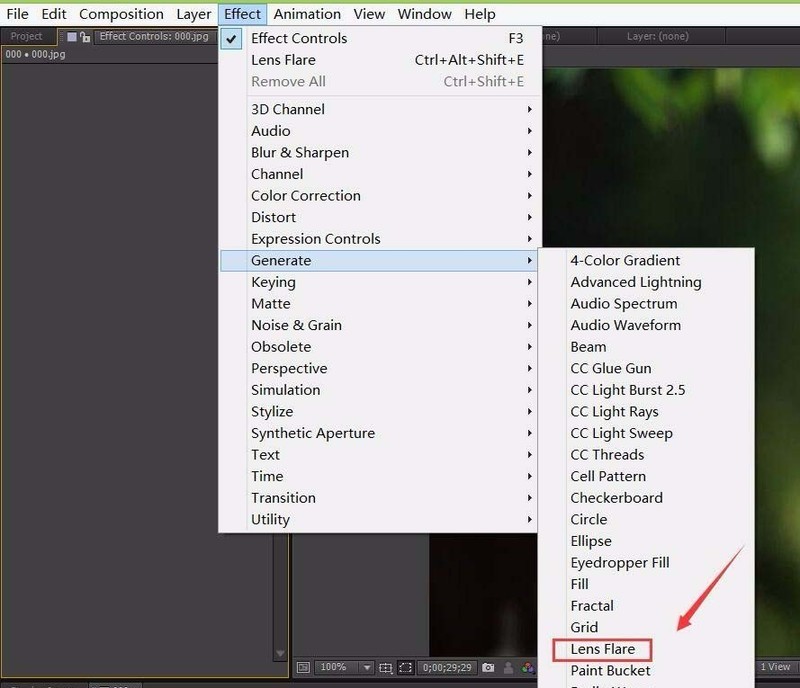
7、點選lens flare選項,可以看到圖片上就加入了該效果。

8、用滑鼠左鍵調整其位置,最後的效果如圖所示:

以上是AE為圖片打造lens_flare效果的詳細步驟的詳細內容。更多資訊請關注PHP中文網其他相關文章!




